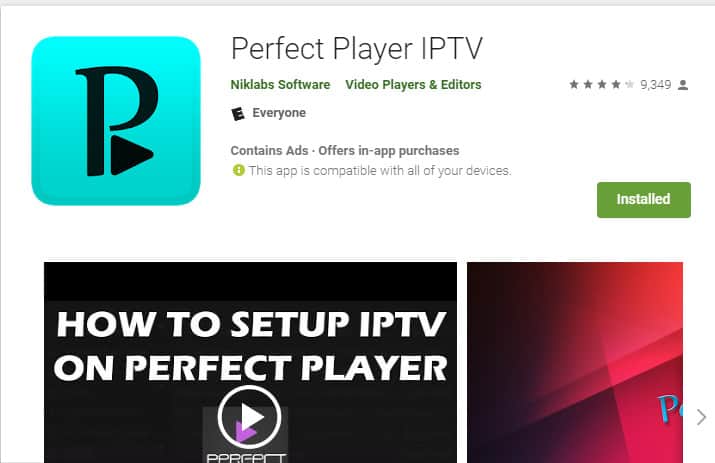
Avertisment: utilizați întotdeauna un VPN cu IPTV
Înainte de a începe să utilizați servicii IPTV, este important să luați măsuri pentru a vă proteja confidențialitatea.
ISP-ul dvs. poate vedea orice date IPTV pe care le trimiteți sau primiți prin rețeaua dvs. Acest lucru înseamnă că ISP-ul dvs. poate înregistra ce emisiuni sau filme vizionați și de unde le transmiteți. De asemenea, vă poate accelera viteza de Internet pe baza faptului că transmiteți videoclipuri. În plus, dacă utilizați wifi public, hackerii care vă împărtășesc rețeaua pot vedea cu ușurință parole, informații despre cardul de credit și alte date personale pe care le trimiteți pe internet.
Un VPN criptează datele dvs., îngreunând hackerii, ISP-ul dvs. sau oricine altcineva să știe ce faceți. Acest lucru păstrează comportamentul dvs. privat doar că: privat.
Nu toate VPN-urile sunt bune pentru utilizatorii de IPTV. Majoritatea nu au aplicații pentru dispozitive TV și multe sunt prea lente pentru a transmite video HD. ExpressVPN are o aplicație pentru Amazon Fire Stick, Nvidia Shield, Android TV și Odroid. În plus, am considerat că este unul dintre cele mai rapide și sigure VPN-uri din jur.
ÎNCERCAȚI-I FĂRĂ RISCURI: Ia 3 luni gratuit aici cu planul anual al ExpressVPN. Acordul include o garanție de restituire a banilor fără 30 de zile, astfel încât să primiți o rambursare completă dacă nu sunteți mulțumit.
Renunțare la răspundere: Comparitech nu supune sau încurajează nicio încălcare a dreptului de autor, inclusiv transmiterea videoclipurilor din surse piratate IPTV. Vă rugăm să luați în considerare legile locale, victimele și riscurile pirateriei înainte de a descărca sau de a transmite materiale protejate de drepturi de autor fără permisiune.
Cum se instalează Perfect Player
Înainte de a configura Perfect Player pentru a lucra cu serviciul dvs. IPTV, va trebui să îl descărcați și să îl instalați. În acest moment, Perfect Player este disponibil numai pentru dispozitivele Android. Instrucțiunile pentru instalarea acestuia vor varia în funcție de tipul de dispozitiv Android pe care îl aveți.
Iată cum se instalează Perfect Player pe telefonul Android, tableta sau cutia TV, precum și pe Amazon, 1 sau 2 sau generația Amazon Fire TV / Stick.
Cutie, telefon sau tabletă Android TV
Dacă aveți un telefon Android, o tabletă sau o casetă TV Android cu acces la Google Play, instalarea Perfect Player este simplă. Trebuie doar să deschideți aplicația Google Play și să căutați Jucător perfect. Are un logo albastru-verde și este dezvoltat de Niklabs Software. Puteți, de asemenea, să faceți clic pe acest link din interiorul dispozitivului dvs. pentru a merge direct acolo.
După ce ați ajuns la pagina Perfect Player din magazinul Google Play, trebuie doar să faceți clic instalare să-l instalați pe dispozitiv.
Vezi si: Cele mai bune VPN-uri pentru casetele Android
Amazon Fire TV / Stick (prima și a doua generație)
A fost la fel de ușor să instalați Perfect Player pe un Fire TV, precum a fost să îl instalați pe un telefon Android. Cu toate acestea, Amazon a eliminat recent Perfect Player din magazinul de aplicații Amazon, ceea ce face mai dificilă instalarea. Pentru a înrăutăți, Niklabs Software nu oferă un fișier apk al programului pe site-ul său web.
În ciuda acestei probleme, este încă destul de simplu să instalați Perfect Player pe o primă sau a doua generație Amazon Fire TV folosind un telefon sau o tabletă Android. Iată instrucțiunile despre cum se face acest lucru:
-
- Pe telefonul sau tableta dvs. Android, deschideți secțiunea Magazin Google Play aplicaţia
- Căutați și instalați Jucător perfect
- Căutați și instalați Apps2Fire
- Pe dispozitivul Amazon Fire TV, accesați setări → dispozitiv → opțiuni dezvoltator. Aprinde aplicații din surse necunoscute și Debugging ADB
- Apăsați butonul înapoi pentru a ieși din opțiunile dezvoltatorului și pentru a reveni la butonul dispozitiv meniul. De acolo, selectați Despre
- Notează adresa IP pentru dispozitivul Amazon Fire TV
- Deschideți pe telefonul sau tableta dvs. Android, deschideți Apps2Fire. Veți vedea o listă verticală de aplicații în partea inferioară a ecranului și un meniu orizontal în partea de sus.
- Glisați spre stânga pentru a putea fi văzută partea dreaptă a meniului. Selectați înființat
- Introduceți adresa IP a Amazon Fire TV
- Glisați înapoi spre dreapta, dezvăluind din nou partea stângă a meniului. Selectați aplicații locale
- Selectați Perfect Player din lista de aplicații. Se va instala pe Fire TV în decurs de un minut sau două
Amazon Fire TV / Stick (a treia generație)
De când Apps2Fire a devenit popular, Amazon s-a mutat pentru a preveni utilizarea acestuia. Utilizatorii cu modele mai noi de dispozitive Fire TV au descoperit că Apps2Fire produce un mesaj de eroare care spune „Nu a reușit conectarea la Fire TV. Se rulează și este corectă adresa IP? ”Ori de câte ori încearcă să se conecteze. Ca urmare, nu este posibilă utilizarea metodei anterioare pentru a instala Perfect Player pe dispozitivele Fire TV de generația a 3-a.
Indiferent, puteți să instalați în continuare Perfect Player pe un Amazon Fire TV sau generația Fire Stick. Singura captura este că ai nevoie atât de un telefon sau tabletă Android și un computer pentru a face acest lucru. Iată cum se instalează Perfect Player pe un Amazon Fire TV / Stick din a 3-a generație:
- De pe telefonul sau tableta dvs. Android, deschideți secțiunea Magazin Google Play aplicaţia
- Căutați și instalați Jucător perfect
- Căutați și instalați MyAppSharer
- Deschideți MyAppSharer. Veți vedea o listă de aplicații care sunt instalate pe dispozitivul dvs. Android
- Selectați Jucător perfect
- Atingeți pictograma din colțul din dreapta jos, care arată ca trei linii cu puncte la capăt legate între ele. Durează câteva secunde pentru MyAppSharer să creeze un fișier apk pentru Perfect Player
- Selectați metoda de „partajare” (cu dvs. înșivă) pe care doriți să o utilizați. Am constatat că e-mail-ul fișierului apk la noi înșine și apoi utilizarea unui computer pentru a-l descărca de pe e-mail a funcționat cel mai bine. Însă, dacă puteți obține „exportul pe card sd” să funcționeze, ar trebui să fie mai simplu decât e-mailul
- După ce aveți fișierul apk pe computer, deconectați-vă Fire TV / Stick de la televizor și priză. Conectați-l la computer utilizând cablul USB al dispozitivului Fire TV
- Așteptați ca Windows sau Mac OSX să încarce un driver pentru dispozitiv. Când se termină, deschideți locația fișierului și trageți-l și aruncați-l pe Fire TV
- Deconectați Fire TV / Stick și conectați-l din nou la priza electrică și TV
- După ce Fire TV-ul a fost pornit, accesați setări → dispozitiv → opțiuni dezvoltator. Aprinde aplicații din surse necunoscute și Debugging ADB
- Căutați o aplicație numită ES File Explorer. Instalați această aplicație
- Încărcați ES File Explorer. Clic stocare internă
- Navigați până la locul în care ați salvat fișierul și faceți clic pe acesta
- Când ES File Explorer vă întreabă ce să facă cu fișierul, faceți clic pe instalare. Perfect Player ar trebui să se instaleze în câteva secunde
Vezi si: Cel mai bun VPN pentru Firestick
Cum configurați IPTV pe Perfect Player
După ce ați instalat Perfect Player, este timpul să îl configurați cu serviciul IPTV. În primul rând, consultați documentele de asistență ale serviciului IPTV și găsiți adresa URL M3U și URL-ul EPG Unele servicii IPTV nu au adrese URL EPG, deoarece nu au ghiduri electronice de programe. Dacă serviciul dvs. este unul dintre acestea, găsiți adresa URL M3U. Pentru a utiliza Perfect Player este necesară o adresă URL M3U, astfel încât dacă serviciul dvs. nu vă oferă unul, nu veți putea utiliza Perfect Player pentru a urmări canalele sale.
Acum că aveți aceste informații, deschideți Perfect Player. Veți vedea panoul principal de control cu butoane de redare și oprire, etc. Mutați cursorul până la dreapta, astfel încât să evidențieze pictograma roții. Faceți clic pe această pictogramă pentru a deschide setări ecran.
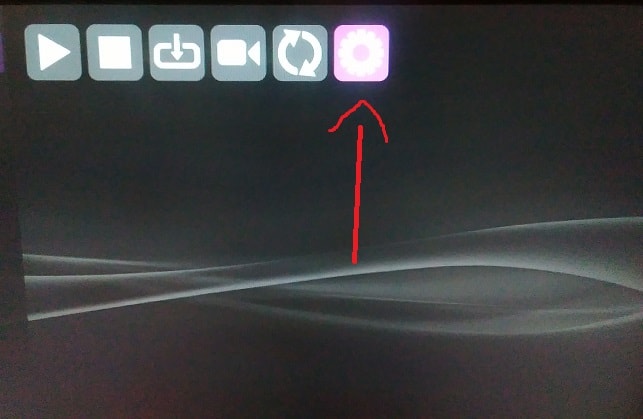
Când se deschide ecranul de setări, veți vedea o listă de opțiuni, inclusiv „general”, „GUI”, „redare” și „deblocare versiune completă”. Faceți clic pe general pentru a deschide meniul de setări generale.
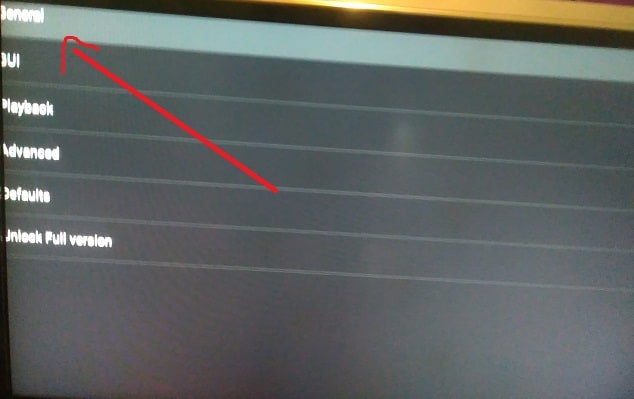
Acum faceți clic pe playlist (url sau calea fișierului) și introduceți URL-ul dvs. M3U în caseta furnizată.
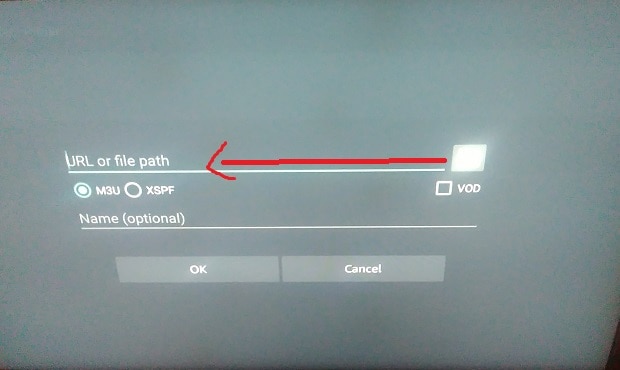
Dacă aveți mai multe servicii IPTV, poate doriți să îi furnizați un nume, astfel încât să nu-l amestecați cu alții. În acest caz, mutați cursorul la Nume (opțional) și introduceți un nume potrivit pentru serviciu.
Când ați terminat introducerea adresei URL M3U și a numelui (opțional), faceți clic pe O.K pentru a închide caseta de dialog. Dacă aveți o adresă URL EPG, faceți clic pe EPG (URL sau calea fișierului) și introduceți informațiile, apoi faceți clic pe O.K din nou.
Acum faceți clic pe butonul înapoi până când reveniți la panoul principal de control Perfect Player. Ar trebui să vedeți un mesaj care spune „actualizare”. Așteptați câteva secunde pentru ca meniul canalului dvs. să se încarce în Perfect Player.
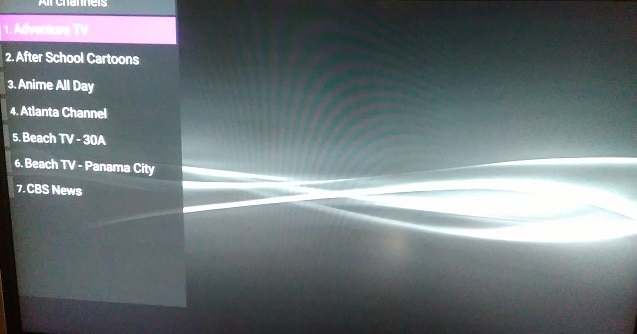
Este tot ce trebuie să configurați un serviciu IPTV cu Perfect Player.
O căutare rapidă pe Google ar trebui să vă ofere acces la listele de adrese URL oficiale pe care le puteți conecta în aplicația dvs. Perfect Player. Aceste link-uri se schimbă frecvent, deci trebuie să actualizați periodic linkurile pe care le-ați asociat cu aplicația.
Cum să vă creați propria listă de canale IPTV (fișier M3U)
Pentru a crea propria listă de canale IPTV, începeți prin deschiderea unei aplicații cu text simplu, cum ar fi Notepad sau TextEdit. Tastați # EXTM3U în partea de sus a documentului. În restul documentului, enumerați un link m3u8 pentru fiecare canal pe care îl doriți din listă. Aceste legături m3u8 pot fi găsite pe forumurile IPTV și site-urile web orientate către IPTV și vom enumera câteva dintre ele pentru a vă începe mai jos.
Când terminați, veți avea un document care arată cam așa.
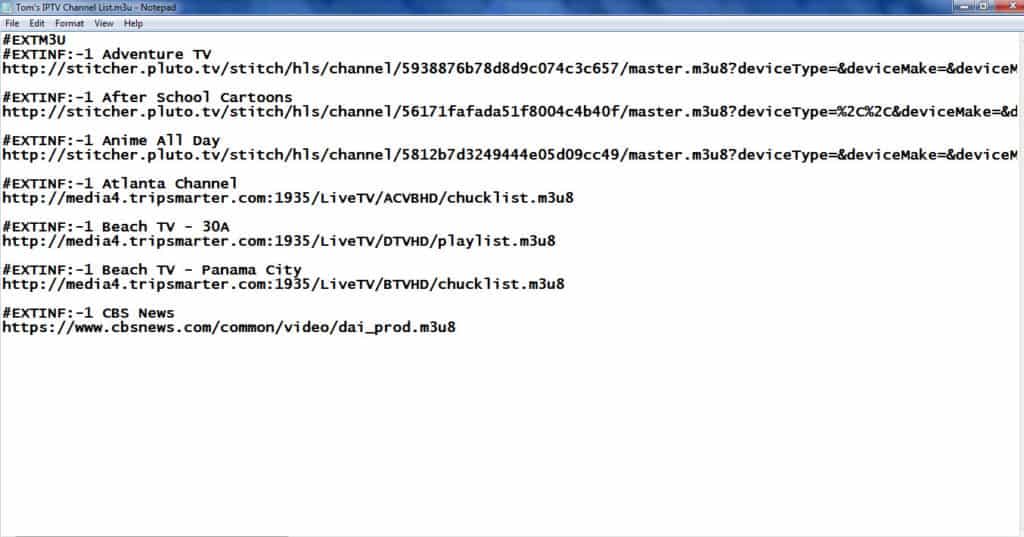
Salvați fișierul. Deschideți acum un browser și navigați la pastebin.com. În domeniul în care se spune pastă nouă, tăiați și lipiți conținutul fișierului dvs. text.
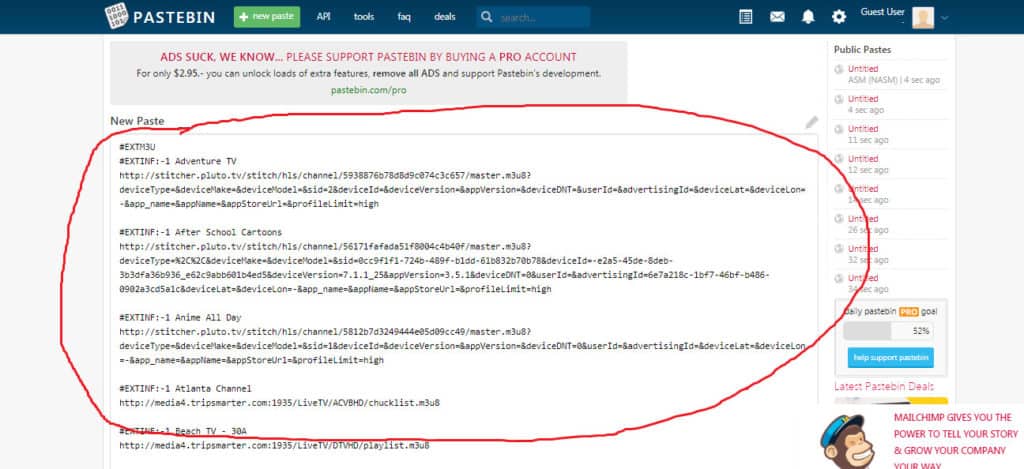
Derulați în jos în jos și apăsați butonul creați o nouă pastă buton.
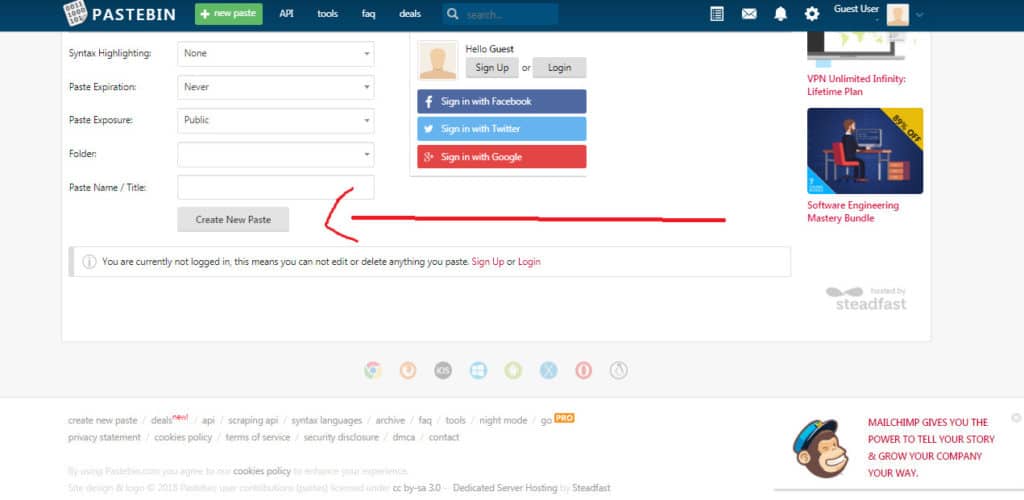
Dacă primiți un răspuns care spune „pasta dvs. a declanșat filtrul nostru automat de detectare a spamului”, completați captcha și faceți clic pe Trimite. Acum ar trebui să primiți un mesaj care spune „a fost postată pasta de invitat”.

Copiați adresa URL din partea de sus a ecranului și salvați-o undeva în siguranță. Aceasta este adresa URL pentru noua listă de canale IPTV pe care tocmai ați creat-o. Acum puteți introduce această adresă URL în Perfect Player în câmpul „playlist (URL sau calea fișierului)” din setări → general pentru a începe să urmăriți noul dvs. serviciu IPTV.
Prea multă muncă? Încercați aceste alternative de jucători perfecte
Utilizarea Perfect Player este departe de o experiență perfectă de vizionare TV. Dacă găsiți că există un efort prea mare în configurarea și utilizarea Perfect Player, încercați să încercați unele dintre aceste opțiuni alternative de TV live.
FuboTV
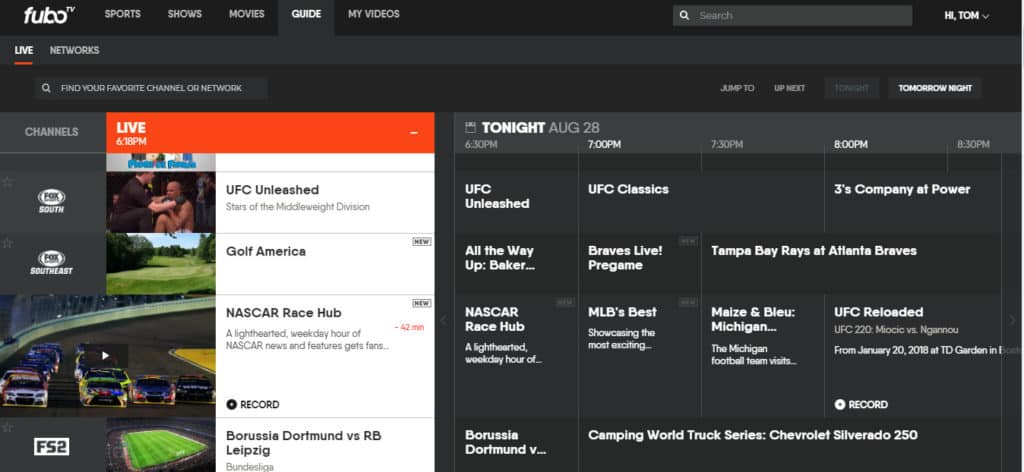
FuboTV este un serviciu IPTV care se adresează fanilor sportivi, deși are multe canale non-sportive. Acesta oferă peste 80 de canale, inclusiv NBCSN, Rețeaua NFL, NBA TV, SUA, FX, SYFY și multe altele. Un proces gratuit este disponibil pentru primele șapte zile, iar prima lună de serviciu vine cu o reducere de 5 dolari. Prețul pentru fiecare lună după prima este de 44,99 USD.
Configurarea fuboTV este simplă. Trebuie doar să descărcați aplicația pentru dispozitive mobile Roku, Apple TV, Amazon Fire TV, Android TV sau Android sau iOS. Dacă doriți să vă vizionați canalele pe un computer, conectați-vă la site-ul web fuboTV folosind un browser web standard.
Pe lângă canalele TV live, puteți utiliza, de asemenea, autentificarea dvs. fuboTV pentru a urmări conținut la cerere de la History Channel, AMC, FX, HGTV și alte canale pe care le primiți. Acesta este un avantaj distinct pentru utilizarea fuboTV în majoritatea serviciilor IPTV, deoarece aceste servicii nu furnizează conținut la cerere.
USTVnow

USTVnow oferă atât un serviciu IPTV gratuit, cât și premium, adresat militarilor americani staționați de peste mări, dar oricine își poate crea un cont furnizând un nume și o adresă de e-mail. Pachetul TV gratuit include filialul din New York al marilor rețele de difuzare din SUA: NBC, ABC, CBS, Fox, PBS, The CW și My 9. Pachetul premium adaugă încă 18 canale la acestea, inclusiv SUA, Fox News, Comedy Central, History, Lifetime și altele, pentru un cost de 29 USD / lună.
Configurarea USTVnow necesită să descărcați aplicația oficială pentru Roku sau Apple TV, să urmăriți printr-un browser web sau să utilizați suplimentul USTVnow Kodi. Indiferent de care dintre aceste metode utilizați, configurarea USTVnow este semnificativ mai simplă decât utilizarea Perfect Player.
Pluto.tv
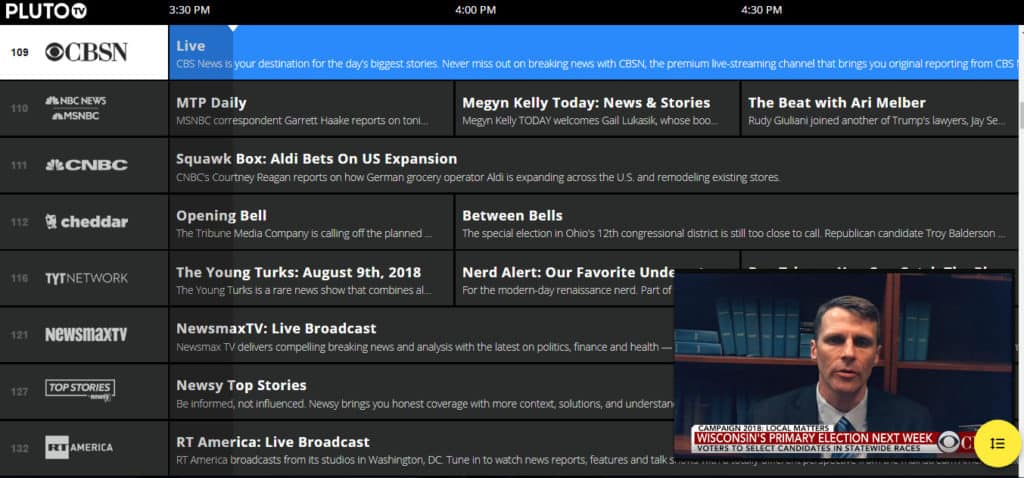
Pluto.tv este un serviciu IPTV gratuit, cu peste 100 de canale, inclusiv CBSN, Bloomberg, Anime All Day, DramaFever, World Poker Tour și multe altele. Pentru a configura Pluto.tv pe dispozitivul dvs., pur și simplu conectați-vă cu un browser web sau descărcați aplicația oficială pentru Roku, Amazon Fire TV, Apple TV sau dispozitivul mobil Android sau iOS.
Xumo
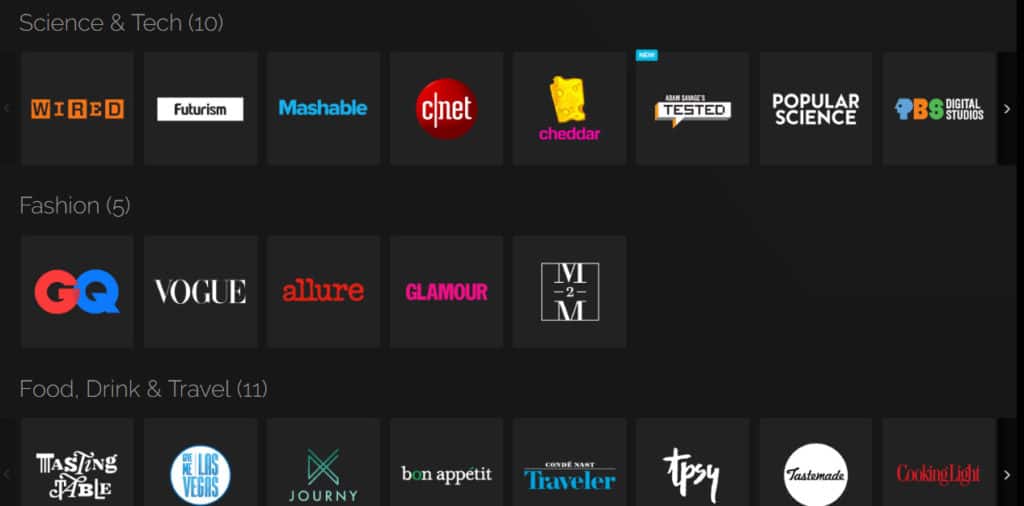
Xumo este un alt serviciu IPTV gratuit similar cu Pluto.tv. Acesta oferă peste 140 de canale, inclusiv Sports Illustrated, MMAjunkie, TMZ, People TV, Rețea TYT, Time, CNET, Cabluri, Vogue, Cooking Light, Southern Living și multe altele. Xumo TV are o aplicație pentru Android, iOS și Roku. Pentru a viziona un dispozitiv Amazon Fire TV, descărcați browserul Silk pentru Fire TV, apoi deschideți-l și navigați la xumo.tv.
Sling TV
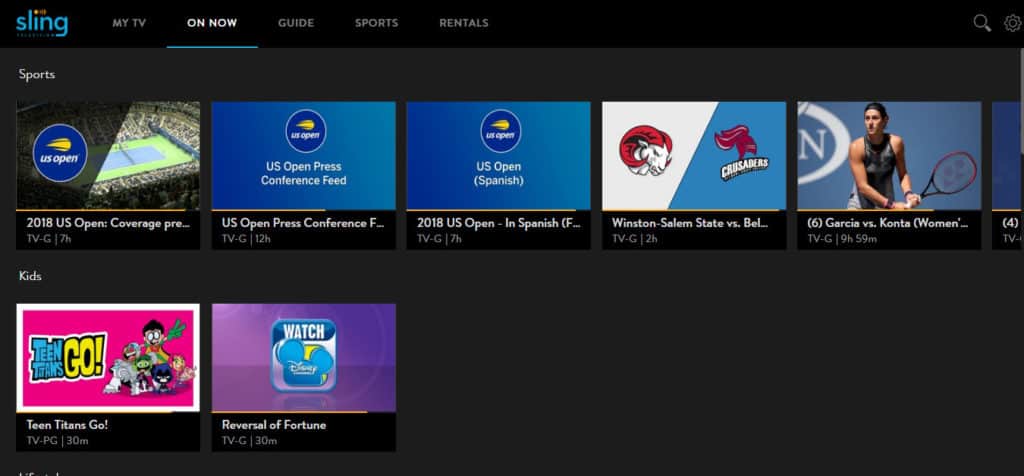
Sling TV este un serviciu IPTV premium care se adresează utilizatorilor care doresc un preț mic cu doar câteva canale prin cablu. Oferă două pachete de bază: Sling Blue și Sling Orange.
Sling Blue oferă 40+ canale pentru 25 de dolari / lună, inclusiv FS1, FX, Bravo, National Geographic, Cartoon Network și altele. Pentru a menține costul pachetului scăzut, Sling Blue nu include ESPN și Disney. Sling Orange oferă ESPN 1-3 și Disney, dar are un număr mai mic de canale în general: puțin peste 30 de canale în loc de 40+. Sling Orange costă la fel ca Sling Blue.
Ca și în cazul fuboTV, puteți utiliza conectarea la Sling TV pentru a debloca conținut la cerere de pe canalele pe care le primiți.
Pentru a configura Sling TV, descărcați aplicația oficială pentru dispozitivul mobil Roku, Amazon Fire TV, Apple TV, Windows PC, Mac sau Android sau iOS.